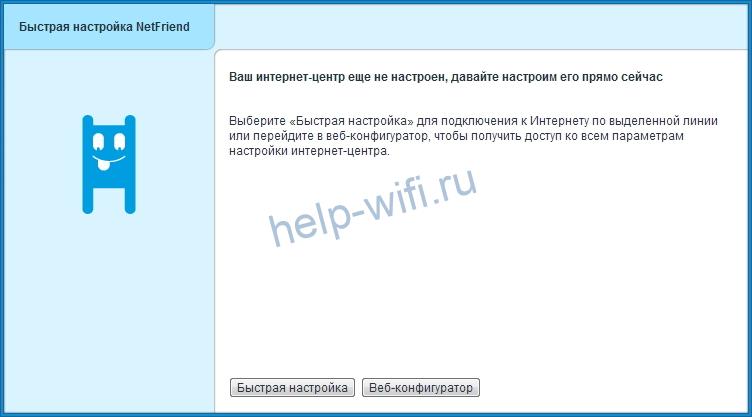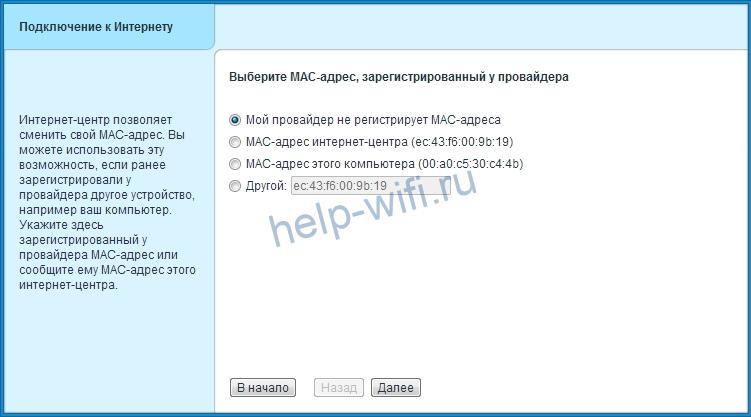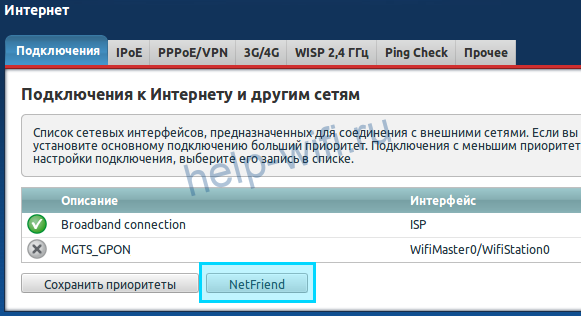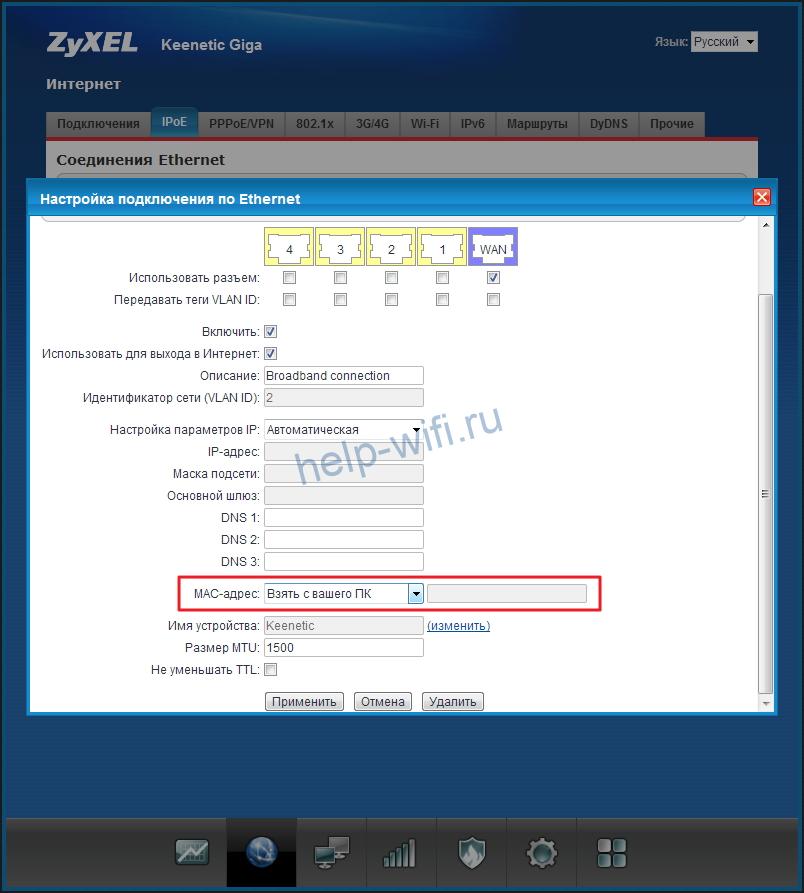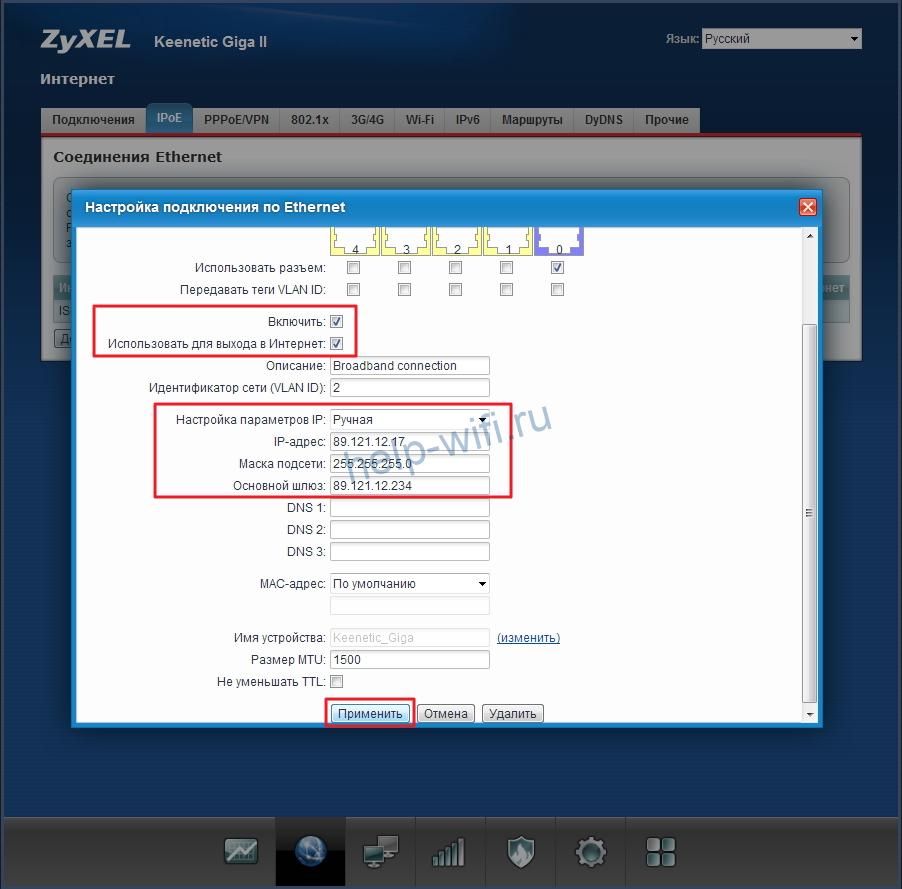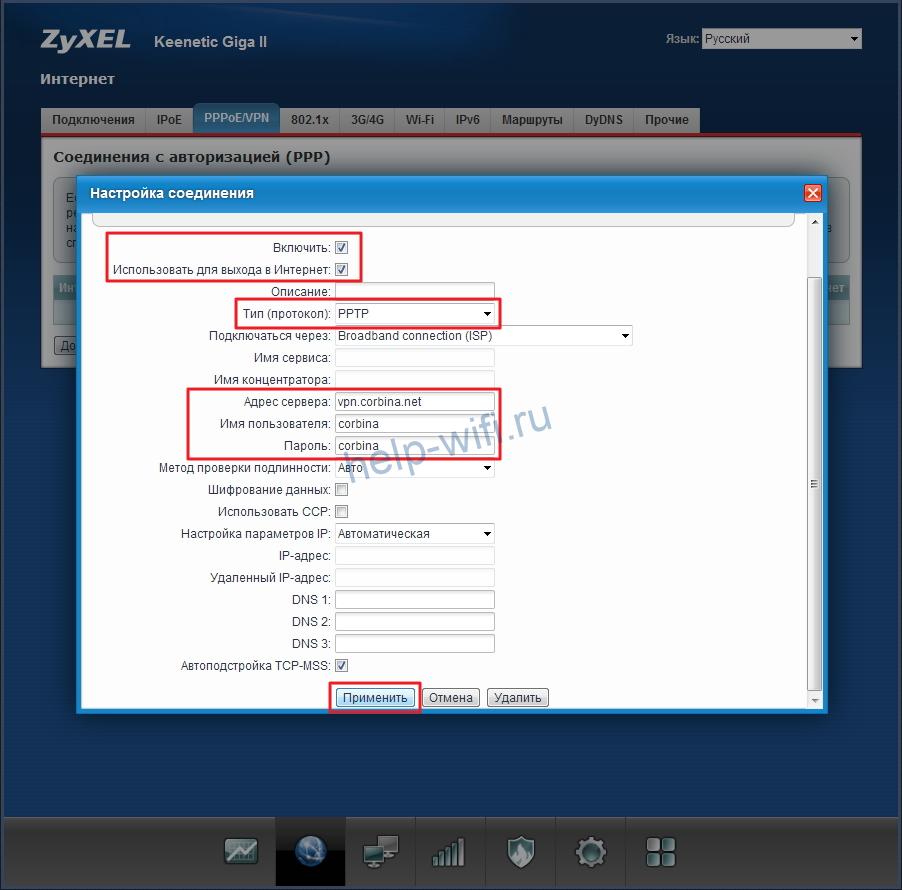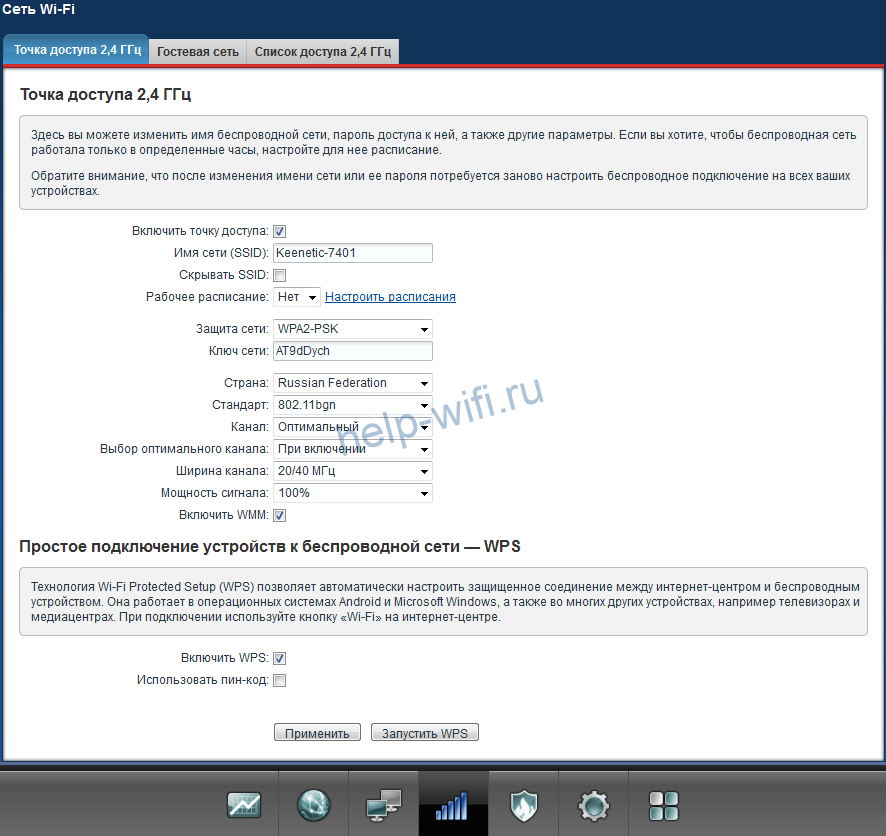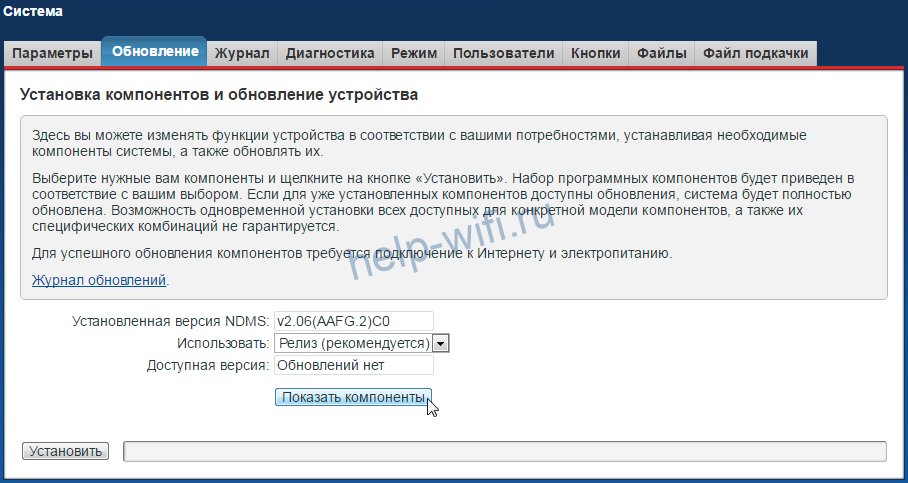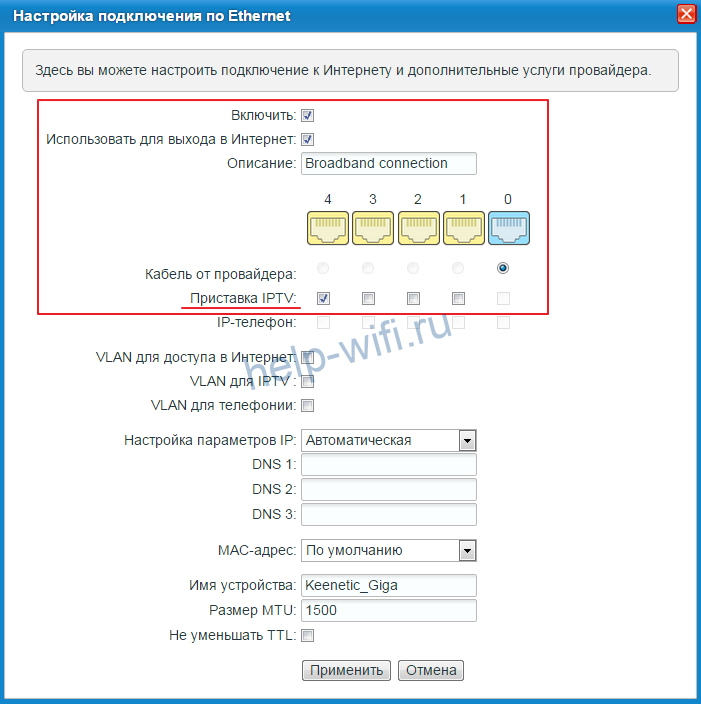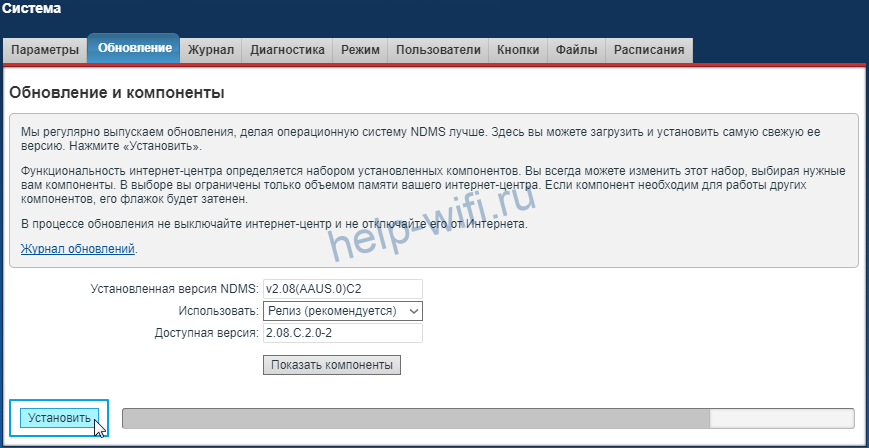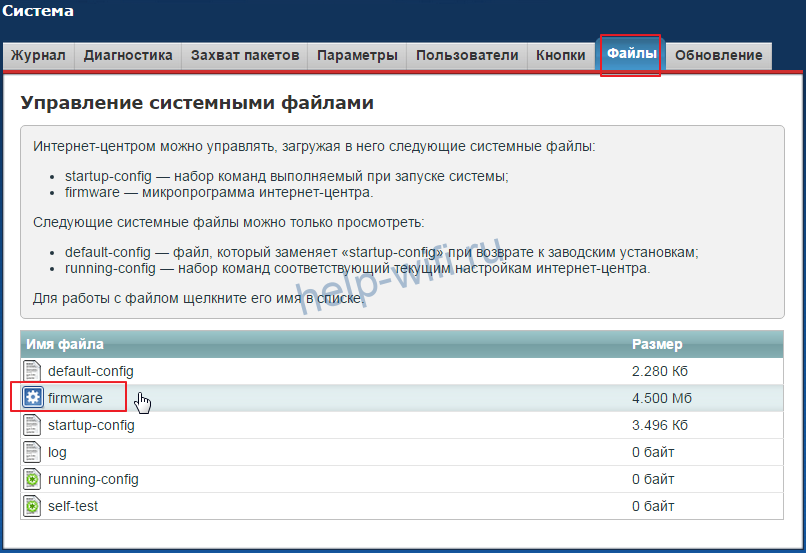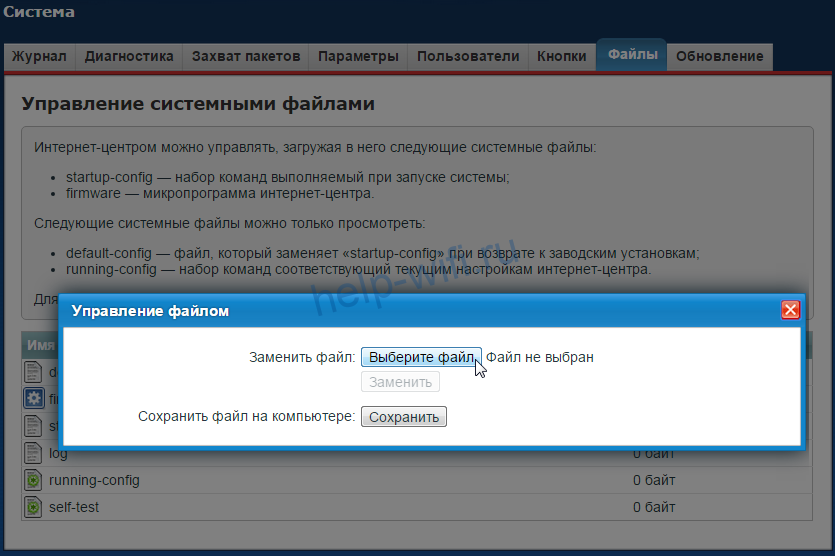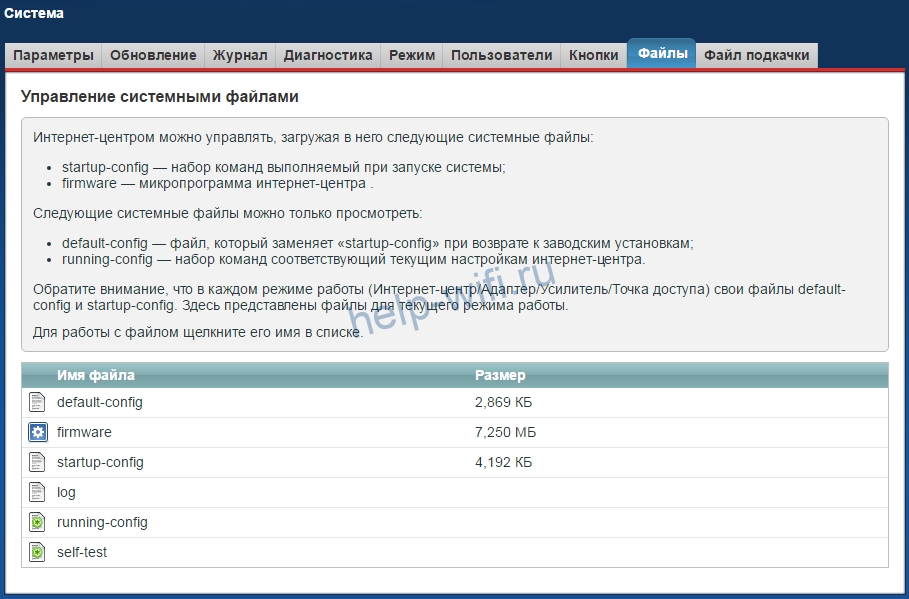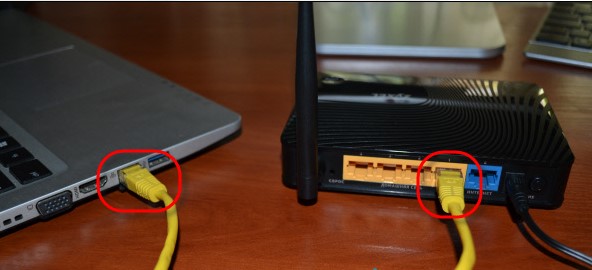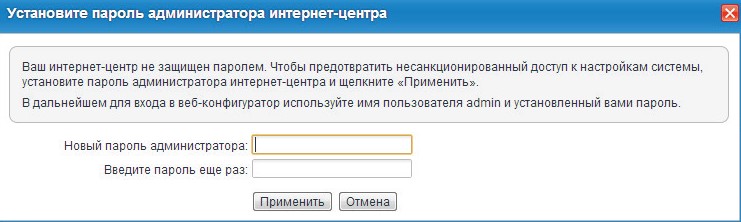3.4 Настройка маршрутизатора Zyxel
Первоначальная настройка роутера:
Подключитесь к роутеру, желательно подключаться кабелем
- Соедините роутер и компьютер при помощи кабеля идущего в комплекте с роутером.
- Общая схема подключения отображена на рисунке ниже
- Убедитесь, что на компьютере стоит автоматическое получение ip-адреса
- Так же можно подключиться к роутеру по wi-fi, на многих современных моделях роутера wi-fi включен по умолчанию
- Стандартное название сети wi-fi и пароль к ней вы можете посмотреть в документации к роутеру или же на оборотной стороне роутера.
Зайдите в настройки роутера:
- Откройте браузер(Internet Explorer/Google Chrome/Opera/Mozilla или другой)
- В адресной строке браузера введите 192.168.1.1
- В открывшемся окне необходимо ввести имя пользователя(admin) и пароль(1234), при условии, что они не изменялись.
Если вы в первый раз подключаете роутер или роутер после сброса откроется окно быстрых настроек
Выберите «Веб-конфигуратор»
Затем необходимо установить пароль для доступа к Веб-конфигуратору. В целях безопасности рекомендуется его установить, в качестве пароля можете использовать серийный номер устройства или установить пароль на своё усмотрение. После ввода необходимо нажать кнопку «Применить».
Далее зайдите в раздел «Интернет». После этого выберите подраздел «Подключения» и в нем откройте интерфейс ISP.
Убедитесь, что настройка параметров IP установлена «автоматическая». Все остальные настройки должны соответствовать приведенному ниже скриншоту.
Обратите внимание, что у нас в сети используется регистрация ваших устройств по MAC-адресу, по этому после настройки роутера, если роутер новый, потребуется регистрация MAC-адреса устройства.
Для регистрации устройства вы можете:
— Зайти в личный кабинет и зарегистрировать ваш роутер.
— Позвонить в колл-центр нашей компании и попросить любого оператора сделать это.
— Так же можно в настройках роутера в строке «MAC-адрес» установить «Взять с вашего ПК», если до этого вы пользовались компьютером, к которому кабель был подключен «напрямую».
Для абонентов из г.Абакан
В случае, если вы находитесь в г. Абакане, то возможно, что по вашему адресу используется подключение по протоколу PPPoE. Уточнить ваш тип подключения можно у специалистов компании. В случае если ваш дом подключаем по протоколу PPPoE, то в разделе «Интернет» выберите вкладку «PPPoE».
Поля заполнить необходимо, как показано на скриншоте ниже. Имя пользователя и пароль указаны в договоре.
Для настройки беспроводной сети
- Зайдите в раздел «Сеть Wi-Fi»
- Выберите вкладку «Точка доступа 2.4 ГГц»
- В поле «Имя сети (SSID)» укажите название Вашей сети (только на английском языке)
- В поле «Защита сети» выберите тип шифрования «WPA2-PSK»
- В поле «Ключ сети» напишите пароль (минимум 8 символов, на английском языке можно использовать цифры)
- Нажмите «Применить».
На чтение 11 мин Просмотров 41.2к.
Сергей Сакадынский
Работал в сфере IT-консалтинга, занимался созданием и администрированием интернет-ресурсов. 10 лет опыта работы по проектированию и обслуживанию компьютерных сетей.
Задать вопрос
Под маркой Zyxel Keenetic вышло три поколения домашних Wi-Fi роутеров. В 2017 году приставка Zyxel исчезла и Keenetic стал самостоятельным брендом. Но тысячи маршрутизаторов старых версий по-прежнему выполняют свою работу. Ниже речь пойдёт о том, как настроить вайфай роутер Zyxel Keenetic с прошивкой 2.11 и предыдущих версий.
Содержание
- Особенности роутеров
- Установка и подготовка
- Подключение
- Проводное
- USB-модем
- Wi-Fi
- Вход в Web интерфейс
- Быстрая настройка
- Ручная настройка
- Динамический IP
- Статический IP
- PPPoE (Ростелеком)
- L2TP (Билайн)
- Настройка Wi-Fi
- IPTV
- Режим повторителя
- Обновление прошивки
- Смена пароля
- Сохранение и сброс настроек
Особенности роутеров
Роутеры Zyxel Keenetic отличаются простым и лаконичным дизайном, визуально все модели похожи друг на друга. Разница в количестве антенн, портов и кнопках. К примеру, на некоторых устройствах есть кнопка переключения режимов работы. Топовые модели могут иметь два разъёма USB, а бюджетные ни одного.
Среди конкурентов Keenetic выделяется программным обеспечением – полноценной операционной системой, превращающей роутер в универсальный интернет-центр. Все модели используют одинаковое программное обеспечение и настраиваются абсолютно одинаково. Самая последняя версия для Zyxel Keenetic – ОС NDMS 2.11. Рассказывать о настройке мы будем на её примере.
Установка и подготовка
Если ваш Zyxel Keenetic до этого уже использовался, перед первым включением сбросьте его настройки до заводских. Подсоедините адаптер питания и вставьте его в розетку. Интернет-кабель подключите к синему порту WAN на задней панели. Там находится кнопка включения питания. Нажмите её. На передней панели должны загореться как минимум два индикатора – питания и подключения к интернету.
Для настройки нужно подключить роутер Zyxel Keenetic к компьютеру кабелем, который идёт в комплекте. В настройках сетевой карты ПК отметьте пункт «Получить IP-адрес автоматически».
Соедините кабелем разъём карты с любым портом LAN на роутере. Теперь можно приступать к настройке интернет-подключения.
Подключение
Ваш маршрутизатор может подключаться к интернету разными способами.
Проводное
Кабельное подключение (Ethernet) — самое распространённое. Провайдер заводит провод в квартиру. Вы подключаете его к интерфейсу WAN и выполняете настройку согласно инструкции. Подключение бывает разных типов, и мы детально рассмотрим их ниже.
USB-модем
Там, где нет проводного интернета, можно использовать мобильную сеть. Если, конечно, у вашей модели роутера предусмотрен USB-порт. Для этого понадобится приобрести USB-модем и SIM-карту оператора. Вставьте модем в разъём. Больше настраивать ничего не нужно: интернет подключается автоматически.
Для проверки подключения войдите в веб-интерфейс, откройте страницу «Интернет» (значок глобуса внизу) и перейдите на вкладку 3G/4G. Здесь отобразится ваше подключение к мобильной сети. Если кликнуть на него, откроется окошко с дополнительной информацией.
Обязательно ознакомьтесь заранее со списком поддерживаемых модемов на сайте Keenetic. В случае, если вы приобретёте устройство, которого там нет, не факт, что интернет заработает. В таком случае можно попробовать обновить прошивку, но это не всегда помогает.
Wi-Fi
Этот способ используется редко. Возможно, у вас провайдер предоставляет доступ в интернет по Wi-Fi. Или вы договорились с соседом насчёт совместного использования интернета через его беспроводную сеть.
Такой режим работы называется «Мост». Не путайте его с репитером (ретранслятором). В этом случае роутер передаёт интернет из внешней сети в собственную.
Чтобы настроить подключение, кликните на значок «Глобус» и выберите вкладку Wi-Fi. Здесь установите галочку напротив «Включить клиент Wi-Fi». Затем нажмите кнопку «Обзор сетей» и выберите ту, к которой собираетесь подключиться. И введите ключ сети. Если роутер, к которому вы подключились, автоматически раздаёт IP-адреса, соответствующие данные подтянутся сами. В противном случае снимите галочку с «Получить адрес по DHCP» и впишите IP сами.
Вход в Web интерфейс
Вход в настройки роутера выполняется из любого веб-браузера. На нижней стороне устройства расположена наклейка, где указан адрес и на некоторых моделях логин и пароль для входа.
Подключитесь к маршрутизатору. В адресной строке браузера впечатайте my.keenetic.net или IP-адрес роутера Zyxel Keenetic по умолчанию 192.168.1.1. Если вы выполняете вход впервые, запустится мастер быстрой настройки. Стандартный логин admin, пароль 1234/admin.
Быстрая настройка
Чтобы настроить роутер Зиксель, в открывшемся окне выберите пункт «Быстрая настройка».
Программа первым делом поинтересуется, что делать с МАС-адресом: оставить как есть, клонировать или ввести вручную.
Если интернет уже был подключен на ПК и привязан к адресу сетевой карты, выберите пункт «МАС-адрес этого компьютера». В других случаях следуйте инструкциям, которые вам дал провайдер.
Далее потребуется ввести параметры, которые обычно указаны в договоре на подключение: настройки IP-адреса, логин и пароль (если есть), тип подключения и, возможно, дополнительные данные. Уточнить эту информацию можно в службе поддержки провайдера.


На завершающем этапе мастер настройки проверит наличие обновлений в интернете и предложит их установить. Оказаться нельзя. Поэтому соглашайтесь, дождитесь завершения процесса и перезагрузки роутера. Теперь при входе по адресу 192.168.1.1 вы попадёте на главную страницу веб-интерфейса. Все параметры можно изменить вручную. Но если вы повторно захотите запустить мастер, чтобы перенастроить роутер, кликните по значку глобуса и нажмите кнопку NetFriend.
Ручная настройка
При первом запуске можно сразу выбрать ручную настройку, кликнув по кнопке «Веб-конфигуратор». Впоследствии любые изменения выполняются через веб-интерфейс.
Ниже приведены инструкции по правильной ручной настройке подключения к интернету, беспроводной сети и других параметров.
Динамический IP
Большинство провайдеров использует этот способ. Настраивать ничего не нужно. По умолчанию подключение на роутере уже создано. Если ваш провайдер не использует привязку по МАС-адресу, интернет будет работать сразу после подсоединения кабеля и включения роутера в сеть.
В случае, если МАС надо подредактировать, нажмите значок «Глобус». Откроется вкладка «Подключения». Здесь будет только одно подключение — Broadband Connection. Кликните на него, чтобы отредактировать. В появившемся окне найдите пункт «МАС-адрес» и выберите из выпадающего списка «Взять с вашего ПК». Или используйте при необходимости вариант «Ввести вручную».
Сохраните изменения, нажав кнопку «Применить». Настройка завершена.
Статический IP
Некоторые местные провайдеры всё ещё выдают клиентам статические адреса, которые надо вбивать вручную. Ничего сложного в этой процедуре нет. Нужно просто отредактировать подключение Broadband Connection.
На странице «Интернет» переходим на вкладку IPoE, открываем параметры подключения. Меняем «Настройку параметров IP» на ручную и вписываем в соответствующие поля цифры, которые вам выдал провайдер.
Кликните по кнопке «Применить» и можете пользоваться интернетом.
PPPoE (Ростелеком)
“Ростелеком» и некоторые другие провайдеры используют подключение PPPoE. Для его настройки на странице «Интернет» перейдите на вкладку PPPoE/VPN и нажмите кнопку «Добавить соединение».
В открывшемся окне выберите протокол PPPoE и введите данные, предоставленные провайдером. Для «Ростелекома» достаточно указать логин и пароль. Но если у вас какой-то экзотический провайдер, могут понадобиться другие данные. Например, вручную указать IP-адрес.
Не забудьте сохранить настройки.
L2TP (Билайн)
Подключение L2TP и PPTP настраиваются на этой же вкладке. Вам понадобится адрес VPN-сервера, имя пользователя и пароль.
Нажмите «Добавить соединение», из выпадающего списка выберите нужное и впишите в соответствующие поля предоставленные провайдером данные.
После этого сохраните настройки.
Настройка Wi-Fi
На роутерах Keenetic сеть Wi-Fi обычно уже работает. Параметры подключения указаны на наклейке в нижней части. Но если вы хотите изменить базовые настройки, в любой момент можно сделать это через веб-интерфейс.
Для настройки Wi-Fi на Zyxel Keenetic кликните на значок сигнала беспроводной сети в нижней части экрана. В открывшемся окне можно изменить имя сети (SSID) и пароль, мощность сигнала, включить или выключить Wi-Fi.
Если вы не хотите, чтобы ваша сеть была видимой для посторонних, установите галочку в пункте «Скрывать SSID». Теперь для подключения к роутеру по Wi-Fi необходимо будет выбрать на компьютере подключение к скрытой сети и указать SSID вручную.
Протокол безопасности WPA2-PSK является наилучшим. Менять его не нужно. Остальные настройки тоже лучше оставить без изменений.
Дополнительно можно настроить расписание работы беспроводной сети. Например, в будние дни, когда вы на работе, вещание будет отключаться в 8 утра и включаться в 6 вечера. А в выходные Wi-Fi будет активен круглосуточно.
Если у вас двухдиапазонный роутер, то на странице настройки беспроводной сети будет вкладка «Точка доступа 5 ГГц». Настройка выполняется аналогично.
Кроме этого, точно так же можно настроить гостевую сеть со своими параметрами.
IPTV
Функция просмотра IPTV доступна на роутерах Keenetiс, начиная с версии прошивки NDMS v2.06. Однако не всегда нужные компоненты программного обеспечения предустановлены по умолчанию.
Для того, чтобы IPTV на устройстве работало правильно, необходимо наличие службы IGMP/PPPoE proxy. Если её нет, перейдите на страницу «Система» (значок шестерёнки) и откройте вкладку «Компоненты».
Нажмите кнопку «Показать компоненты» и в списке отметьте галочкой нужный. Кликните «Установить» и дождитесь завершения процесса.
Теперь войдите в настройки домашней сети (изображение мониторов на панели внизу) и откройте вкладку IGMP proxy. Обычно достаточно поставить галочку напротив «Включить IGMP proxy».
Некоторые провайдеры могут требовать указать сетевой порт для ТВ-приставки. Для этого откройте вкладку «Интернет» — «Подключения» и выберите Broadband Connection. В настройках укажите сетевой порт, к которому будет присоединена приставка.
Режим повторителя
Этот режим используется для расширения покрытия беспроводной сети. Один роутер является главным, а второй работает в режиме репитера, ретранслируя его сигнал.
На некоторых моделях Keenetic на корпусе предусмотрен переключатель режимов. В этом случае превратить роутер в репитер можно одним нажатием. Если переключателя нет, тогда смена режимов происходит через веб-интерфейс.
На странице «Система» откройте вкладку «Режимы». Нужно выбрать «Усилитель – расширение зоны Wi-Fi».
После нажатия на кнопку «Применить» роутер перезагрузится. Теперь на нём и главном маршрутизаторе надо нажать кнопки WPS и дождаться установки соединения. Или в ручную подключиться к главной сети.
Обновление прошивки
Во время настройки подключения к интернету роутер обновится до самой новой версии прошивки. В дальнейшем это можно сделать в любой момент.
Самый удобный способ – автоматический. На главной странице веб-интерфейса есть информация о доступных обновлениях. Если вы видите здесь активную ссылку, кликните на неё.
Здесь нажмите кнопку «Обновить» и дождитесь, пока новое ПО будет загружено и установлено.
В некоторых случаях приходится выполнить обновление вручную. Для этого в Центре загрузки на сайте Keenetic нужно найти файл микропрограммы для вашего устройства. Обязательно сверьтесь с данными на этикетке: должна совпасть не только модель, но и ревизия.
Распакуйте файл в папку на компьютере. В веб-интерфейсе роутера на странице «Система» выберите вкладку «Файлы» и кликните на файл firmware в списке.
Появится окошко, в котором нужно нажать на кнопку «Выберите файл», через обзор указать новую прошивку и кликнуть по кнопке «Заменить».
После завершения процесса роутер перезагрузится.
Смена пароля
Если вы хотите поменять пароль доступа в панель настроек, откройте на странице «Система» вкладку «Пользователи». Здесь вы увидите учётную запись admin. Её нельзя удалить. Также нельзя поменять имя на другое.
Для изменения пароля кликните на учётную запись, в открывшемся окне задайте новый пароль и сохраните настройки.
Чтобы составить надежную комбинацию, воспользуйтесь нашим генератором паролей. Сгенерированные пароли отображаются только на вашем компьютере или телефоне, нигде не хранятся и сбрасываются сразу, как только вы уходите со страницы.
[password-generator]
Сохранение и сброс настроек
Для роутеров Keenetic предусмотрена возможность сохранить настройки в файл. Эта функция пригодится, если вы захотите восстановить работоспособность интернет-центра после сбоя.
Откройте вкладку «Файлы» на странице «Система». Нас интересуют firmware и startup-config. Первый это собственно операционная система, а второй ваши настройки роутера Zyxel Keenetic.
Чтобы скачать файл на компьютер, кликните на него и в появившемся окошке нажмите кнопку «Сохранить».
Сброс настроек к заводским потребуется, если вы забыли пароль для входа в веб-интерфейс или в случае программного сбоя. Для этого на задней панели роутера есть кнопка, утопленная в корпусе. Нажимать на неё нужно тонким предметом, например, скрепкой. Удерживайте кнопку в течение 10 секунд. Индикаторы устройства должны мигнуть. Затем роутер перезагрузится. Настройки вернутся к заводским. Теперь можно запустить мастер быстрой настройки или же восстановить параметры из резервного файла.
Настройка роутера является важным шагом для обеспечения стабильного и безопасного интернет-соединения. Если вы являетесь клиентом Орион Телеком и хотите настроить свой роутер, этот руководство поможет вам выполнить эту задачу без лишних сложностей.
Первым шагом в настройке роутера для Орион Телеком является подключение роутера к источнику интернет-соединения. Обычно вам понадобится подключить Ethernet-кабель от модема к WAN-порту роутера.
После подключения физических кабелей следует подключиться к веб-интерфейсу вашего роутера. Для этого введите в адресной строке браузера IP-адрес роутера. Обычно адрес роутера указан на задней панели устройства или в документации.
Далее необходимо ввести имя пользователя и пароль, предоставленные вам Орион Телеком, чтобы получить доступ к настройкам роутера. Если у вас есть возможность, рекомендуется изменить пароль на более надежный для обеспечения безопасности вашей сети.
Важно помнить, что настройки роутера могут различаться в зависимости от модели и производителя. При возникновении проблем или затруднений, рекомендуется обратиться к руководству пользователя вашего роутера или связаться с технической поддержкой Орион Телеком.
Содержание
- Как настроить роутер для Орион Телеком
- Подробная инструкция
- Шаг 1: Подключение роутера
- Подключение через Ethernet-кабель
Как настроить роутер для Орион Телеком
Если вы пользуетесь интернет-услугами Орион Телеком и хотите настроить свой роутер для бесперебойной работы сети, следуйте инструкциям ниже:
- Подключите роутер к модему Орион Телеком с помощью Ethernet-кабеля.
- Введите IP-адрес роутера в адресную строку браузера. Обычно это 192.168.1.1, но вы можете уточнить эту информацию с помощью технической поддержки Орион Телеком.
- Введите имя пользователя и пароль для доступа к настройкам роутера. Обычно это admin/admin, но также может отличаться в зависимости от модели роутера.
- Войдите в интерфейс настройки роутера.
- Переключитесь на страницу настроек WAN-соединения.
- Выберите тип подключения к интернету. Если вы подключены через PPPoE, введите ваше имя пользователя и пароль, которые были предоставлены вам Орион Телеком.
- Настройте опции маршрутизации.
- Сохраните настройки и перезагрузите роутер.
- После перезагрузки роутера вы должны иметь доступ к интернету через свой роутер.
Если у вас возникают проблемы с настройкой роутера, обратитесь в службу поддержки Орион Телеком для получения дополнительной помощи. Они смогут проконсультировать вас и помочь с настройкой вашего роутера.
Подробная инструкция
Для настройки роутера Орион Телеком следуйте инструкциям:
1. Подключите роутер к вашему компьютеру с помощью Ethernet-кабеля.
2. Откройте любой веб-браузер на компьютере и в адресной строке введите IP-адрес роутера.
3. В появившемся окне введите свои учетные данные (логин и пароль), предоставленные вашим провайдером.
4. Перейдите во вкладку «Настройки соединения» или «WAN» и выберите тип соединения, который предоставляет провайдер.
5. Введите необходимые данные, такие как IP-адрес, маску подсети, шлюз и DNS-серверы, предоставленные вашим провайдером.
6. Нажмите кнопку «Сохранить» или «Применить», чтобы сохранить настройки.
7. Перезапустите роутер и компьютер, чтобы применить внесенные изменения.
После выполнения этих шагов ваш роутер будет настроен для работы с интернет-провайдером Орион Телеком.
Шаг 1: Подключение роутера
Прежде чем начать настраивать роутер для Орион Телеком, необходимо правильно подключить его к модему или определенному выходу для интернета. Следуйте инструкциям ниже, чтобы выполнить это действие:
- Убедитесь, что модем или источник интернета подключен к сетевому разъему.
- С помощью Ethernet-кабеля подключите роутер к модему. Вставьте одну сторону кабеля в порт WAN на роутере, а другую сторону в порт LAN модема.
- Включите роутер, нажав на кнопку питания. Дождитесь, пока все индикаторы не перейдут в режим работы, и убедитесь, что роутер стабильно подключен к интернету.
После завершения этого шага можно приступить к следующим настройкам и настройке Wi-Fi сети на роутере.
Подключение через Ethernet-кабель
Для подключения роутера к интернету через Ethernet-кабель, выполните следующие действия:
- Убедитесь, что ваш роутер поддерживает подключение через Ethernet-кабель.
- Подключите один конец Ethernet-кабеля к порту WAN (либо Internet) на задней панели роутера.
- Подключите другой конец Ethernet-кабеля к сетевой розетке, предоставленной вашим интернет-провайдером.
- Убедитесь, что Ethernet-кабель стабильно и надежно подключен с обеих сторон.
- Включите роутер в сеть, подключив его к розетке электропитания.
После выполнения этих простых шагов, ваш роутер будет готов к использованию через Ethernet-кабель. Убедитесь, что у вас есть активное соединение с интернетом, проверив, работает ли доступ веб-страницы или других онлайн-сервисов.
Содержание
- Включение устройства и подключение к локальной сети
- Вход в настройки роутера, ввода логина и пароля. Сброс настроек до заводских
- Настройка роутера ZyXEL Keenetic через веб браузер
- Подключение по протоколу PPPoE
- Настройка wi-fi сети
- Защита системы от взлома и сохранение настроек маршрутизатора
- Обновление прошивки
- Через панель управления
- Через загрузку файла с сайта
Для ускорения процесса производители рекомендуют воспользоваться пошаговой инструкцией по подключению и настройке всех параметров, защите от взлома и обновлению прошивки при необходимости. Рассмотрим этапы подключения роутера (маршрутизатора) Zyxel Keenetic.
Включение устройства и подключение к локальной сети
В комплекте к устройству идет все необходимое для быстрого подключения и настроить роутер zyxel keenetic в домашних условиях совсем несложно. При первом использовании маршрутизатор необходимо подсоединить к сети электропитания с помощью сетевого адаптера из комплекта.
Вилка вставляется в розетку, а другой конец провода — в разъем POWER (Питание) на задней панели маршрутизатора.
После этого включить кнопку питания на устройстве. Индикаторные лампочки начнут светиться.
Вместо кнопки может быть тумблер. Его нужно перевести в положение ON.
Далее определитесь со способом подключения. Существует 2 варианта:
-
Подключение с помощью провода;
-
Беспроводное (через планшет или телефон).
При проводном подключении кабель интернет — провайдера должен быть проложен до места расположения роутера. Коннектор с защелкой на конце провода нужно вставить в разъем WAN.
Сетевой шнур из комплекта подсоединяется к одному из входов роутера «Домашняя сеть». Второй конец подключается к компьютеру или ноутбуку в отверстие сетевой карты.
Беспроводное подключение можно осуществить двумя способами.
-
Через веб-интерфейс – начальные действия такие же, как и при подключении с помощью провода. На телефоне или планшете открываете браузер и вводите IP-адрес устройства. Он указан также на наклейке снизу.
-
Через мобильное приложение ZyXEL Keenetic NetFriend и Zyxel My.Keenetic — для начала необходимо загрузить их из Play Market или App Store. Далее после открытия ввести вручную имя и пароль сети с этикетки или сканировать QR — код с помощью камеры.
Вход в настройки роутера, ввода логина и пароля. Сброс настроек до заводских
Войти в настройки устройства поможет информация, размещенная на наклейке снизу.
Это:
-
адрес доступа к настройкам маршрутизатора;
-
стандартное имя сети;
-
пароль.
Адрес для доступа вводится в строку поиска браузера. Нажатие кнопки Enter откроет окно с двумя кнопками:
-
веб-конфигурация;
-
быстрые настройки.
При первом входе, выбрав любую кнопку понадобится ввести логин и пароль. Логин используется стандартный — admin.
Пароль необходимо придумать и ввести дважды. Он понадобится для последующего входа в настройки. Его лучше запомнить, а ещё лучше записать.
После выполнения этих шагов возможен выбор режима быстрой настройки. Откроется окно с запросом на ввод логина и нового пароля. После авторизации следуя пошаговой инструкции настройки можно завершить.
Закажите бесплатную консультацию
Если при попытке входа в настройки через адрес доступа логин или пароль не подходит, возможно, устройству уже были заданы другие параметры конфигурации. В этом случае необходимо сбросить настройки до заводских. Понадобится тонкий острый предмет (например игла), с помощью которого нужно зажать и удерживать на протяжении 10-30 секунд кнопку СБРОС на задней панели.
Если все индикаторы погасли и загорелись вновь не моргая — сброс настроек выполнен правильно.
Настройка роутера ZyXEL Keenetic через веб браузер
Для настройки через веб браузер необходимо на устройстве, подключенном к маршрутизатору любым способом, в адресной строке ввести IP-адрес устройства. По умолчанию это 192.168.1.1. Найти его можно в инструкции, которая идёт в комплекте с роутером.
В окне нужно ввести логин admin и пароль 1234 по умолчанию. Если все сделано правильно, откроется главное меню с доступом к информации о системе, сервисах и соединениях.
Подключение к интернету по динамическому IP-адресу не требует дополнительной настройки. Достаточно просто подключить шнур к роутеру и при необходимости указать в настройках Dynamic IP. Как правило, он используется по умолчанию.
Подключение по протоколу PPPoE
Для подключения:
-
в настройках роутера выбрать соответствующий тип подключения;
-
указать пароль и логин, предоставленные провайдером;
-
при необходимости задать статический IP в ручном режиме.
При типе соединения L2TP порядок действий такой же. Тип соединения перед подключением необходимо уточнить у провайдера.
Настройка wi-fi сети
- К настройкам беспроводной сети можно переходить, если интернет уже работает через маршрутизатор.
- Если не настраивать wi-fi дополнительно, имя и пароль будут использоваться такие же, как указаны на нижней панели роутера.
- Для изменения стандартных параметров в настройках роутера нужно выбрать вкладку wi-fi-сеть.
- В открывшемся окне в разделе Точка доступа укажите имя сети, которое будет использоваться для ее поиска.
- Вместо существующего пароля придумайте новый. Он должен состоять минимум из 8 символов.
- Остальные настройки можно оставить без изменений. Для сохранения нажмите кнопку Применить.
Защита системы от взлома и сохранение настроек маршрутизатора
Для защиты сети wi-fi от взлома необходимо:
-
отключить функцию WPS;
-
в настройках выбрать надежный тип безопасности и сгенерировать сложный ключ с помощью системы;
-
скрыть сеть, поставив галочку в графе Enable hidden Wireless;
-
уменьшить мощность передатчика так, чтобы сеть покрывала только Ваше жилое пространство.
Защита маршрутизатора будет высокой при использовании сложного пароля для входа в настройки и отключении функции внешнего администрирования. Также возможно изменить имя пользователя для входа в панель настроек.
После завершения всех необходимых изменений в окне главного меню нажмите кнопку «Применить» для сохранения настроек.
Обновление прошивки
Обновление прошивки доступно двумя способами.
Через панель управления
-
в настройках доступа ввести адрес 192.168.1.1 и нажать «Enter»;
-
в открывшемся окне указать логин и пароль;
-
в окне «Информация» о системе выбрать пункт «Обновления»;
-
при активности кнопки «Доступны» кликнуть на нее и загрузить обновления.
Через загрузку файла с сайта
-
зайти на официальный сайт Zyxel;
-
открыть страницу загрузок;
-
в окне «Ваше устройство» выбрать тип роутера;
-
выбрать на странице вкладку «Файлы загрузки»;
-
кликнуть кнопку «Микропрограммы»;
-
выбрать доступную версию обновления для нужной модели;
-
кликнуть на ссылку и скачать на компьютер;
-
переместить файл из архива на рабочий стол;
-
в настройках роутера выбрать вкладку «Файлы» и кликнуть иконку «Настройки»;
-
в окне нажать «Выберите файл»;
-
открыть скачанный файл на компьютере и нажать кнопку «Заменить»;
-
для подтверждения нажать «Да» и дождаться установки.
Вот пожалуй и всё что нужно знать о самостоятельной настройке роутера Zyxel Keenetic.
Недавно вы приобрели новый роутер от компании Orion Telecom и теперь вам необходимо настроить его для использования в вашей домашней сети? Эта подробная инструкция поможет вам быстро и легко выполнить все необходимые шаги для настройки роутера и наслаждаться высокоскоростным интернетом.
Первым делом, вам потребуется подключить роутер к вашему провайдеру интернет-услуг. Для этого вам понадобятся данные, предоставленные провайдером, включая адрес сервера, логин и пароль. Обратите внимание, что эти данные могут различаться для разных провайдеров, поэтому убедитесь, что вы вводите правильную информацию.
После того, как вы подключили роутер к провайдеру, вам необходимо войти в настройки роутера. Для этого откройте любой веб-браузер и введите IP-адрес роутера в адресную строку. Обычно IP-адрес роутера указан на его корпусе или в документации. Введите логин и пароль администратора, которые также указаны на устройстве или в документации.
После успешного входа в настройки роутера вам нужно будет настроить режим работы и параметры подключения. В зависимости от ваших потребностей вы сможете выбрать различные режимы, например, режим маршрутизатора или режим точки доступа. Определите желаемые настройки и сохраните изменения.
Не забудьте также настроить параметры беспроводной сети, чтобы обеспечить безопасность вашей домашней сети. Выберите уникальное имя (SSID) для вашей Wi-Fi сети и настройте пароль для доступа к ней. Используйте достаточно сложный пароль для защиты вашей сети от несанкционированного доступа.
Выполняя эти простые шаги, вы сможете успешно настроить роутер Orion Telecom и наслаждаться надежным и быстрым интернет-соединением в вашей домашней сети.
Содержание
- Настройка роутера Orion Telecom
- Установка роутера
- Подключение к сети
- Вход в настройки роутера
- Создание WiFi сети
- Настройка безопасности
- 1. Смените пароль администратора
- 2. Включите брандмауэр
- 3. Ограничьте доступ к роутеру
- 4. Обновляйте прошивку
- Сохранение настроек
Настройка роутера Orion Telecom
Шаг 1: Первым делом подключите роутер к источнику питания и подключите его к вашему компьютеру с помощью сетевого кабеля.
Шаг 2: Запустите веб-браузер и введите IP-адрес роутера в адресной строке. Обычно это «192.168.1.1». После этого нажмите клавишу «Enter».
Шаг 3: В открывшемся окне введите логин и пароль для административного доступа к роутеру. Обратитесь к документации или обратитесь к вашему интернет-провайдеру, чтобы получить эти данные.
Шаг 4: После успешной аутентификации вы увидите панель управления роутером. Здесь вы можете настраивать различные параметры, такие как Wi-Fi, сетевые настройки и безопасность.
Шаг 5: Чтобы настроить Wi-Fi, найдите соответствующую вкладку или раздел в панели управления. Здесь вы можете изменить имя сети и пароль.
Шаг 6: Для настройки сетевых настроек вам может потребоваться обратиться к документации или провайдеру. Здесь вы можете настроить параметры подключения к интернету, такие как статический или динамический IP-адрес.
Шаг 7: Для обеспечения безопасности сети вы можете настроить защиту паролем для доступа к панели управления роутера. Также рекомендуется включить блокировку устройств по MAC-адресу и установить фильтры контента.
Шаг 8: После завершения настройки сохраните изменения и перезагрузите роутер, чтобы применить новые настройки.
Вот и все! Теперь ваш роутер Orion Telecom настроен и готов к использованию.
Установка роутера
Установка роутера Orion Telecom может быть выполнена в несколько простых шагов:
- Распакуйте роутер и убедитесь, что все необходимые компоненты на месте.
- Подключите роутер к источнику питания при помощи кабеля, вставив один конец в розетку, а другой — в разъем на задней панели роутера.
- Подключите сетевой кабель от интернет-провайдера к порту WAN на задней панели роутера.
После того, как роутер подключен к питанию и кабель от провайдера вставлен, выполните следующие шаги:
- На компьютере подключитесь к Wi-Fi сети, созданной роутером Orion Telecom. Имя сети (SSID) и пароль указаны на задней панели роутера.
- Откройте любой веб-браузер и введите в адресной строке IP-адрес роутера (обычно указан на задней панели или в документации).
- Введите логин и пароль для доступа к административной панели роутера. Обычно используются стандартные логин и пароль (admin/admin), но могут быть изменены администратором.
- После успешного входа в административную панель роутера, выполните настройку параметров сети и безопасности в соответствии с инструкциями от провайдера или по своему усмотрению.
После завершения настройки роутера, вы получите доступ к интернету и сможете наслаждаться высокоскоростным подключением.
Подключение к сети
Для подключения вашего роутера Орион Телеком к интернету, вам понадобятся следующие шаги:
- Убедитесь, что роутер Орион Телеком подключен к электропитанию и включен.
- С помощью сетевого кабеля подключите роутер Орион Телеком к вашему модему или сетевому коммутатору. Вставьте один конец кабеля в порт WAN роутера, а другой конец — в соответствующий порт на модеме или коммутаторе.
- Подключите компьютер к роутеру Орион Телеком с помощью сетевого кабеля. Вставьте один конец кабеля в порт LAN роутера, а другой конец — в сетевой порт вашего компьютера.
- Проверьте, чтобы индикаторы роутера Орион Телеком загорелись. Обычно индикаторы светятся зеленым или синим цветом, что указывает на успешное подключение к сети.
После выполнения этих шагов, роутер Орион Телеком будет готов к подключению к интернету. Убедитесь, что ваш провайдер интернета предоставляет вам необходимые параметры подключения, такие как IP-адрес и DNS-серверы, и введите их в соответствующие настройки роутера.
Теперь вы можете наслаждаться подключением к интернету через роутер Орион Телеком!
Вход в настройки роутера
Для того чтобы настроить роутер компании Орион Телеком, необходимо войти в его настройки. Для этого следуйте инструкциям:
- Подключите компьютер или ноутбук к роутеру с помощью сетевого кабеля или используйте беспроводное подключение Wi-Fi.
- Откройте браузер и введите адрес роутера в адресной строке. Обычно это 192.168.0.1, 192.168.1.1 или 192.168.10.1. Если вы не знаете адрес роутера, вы можете найти его в документации или обратиться в службу поддержки Орион Телеком.
- После ввода адреса роутера нажмите клавишу Enter, и вас перенаправит на страницу входа в настройки роутера.
- На странице входа введите логин и пароль администратора роутера. Обычно это «admin» в обоих полях, но может отличаться в зависимости от модели роутера. Если вы не знаете логин и пароль, проверьте документацию или свяжитесь с поддержкой Орион Телеком.
После успешного входа вы будете перенаправлены на страницу настроек роутера, где сможете провести необходимые изменения для настройки сети и подключения к интернету.
Создание WiFi сети
Для создания WiFi сети на роутере Орион Телеком вам понадобится выполнить следующие шаги:
- Подключите роутер к электрической сети и включите его, нажав кнопку питания.
- Возьмите Ethernet-кабель и подсоедините его к порту WAN на роутере.
- Другой конец кабеля подключите к модему или источнику интернет-соединения (DSL-модем, оптический терминал и т.д.).
- Подождите несколько секунд, пока не установится соединение с интернетом.
- Откройте интернет-браузер на своем устройстве (например, компьютере или смартфоне).
- Введите IP-адрес роутера в адресной строке браузера. Обычно адрес состоит из четырех чисел, разделенных точками (например, 192.168.1.1).
- Нажмите клавишу «Enter» или кнопку «Перейти» на клавиатуре, чтобы открыть страницу настройки роутера.
- В появившемся окне введите имя пользователя и пароль, чтобы войти в систему управления роутером. Обычно данные для входа указаны на задней панели самого роутера.
- После успешного входа вам предоставится доступ к панели настроек роутера.
- Перейдите в раздел «Настройки WiFi» или «WiFi сеть».
- В этом разделе вы сможете создать новую WiFi сеть, указав название сети (SSID) и пароль доступа.
- Выберите безопасный тип шифрования, например WPA2-PSK, чтобы защитить вашу сеть от несанкционированного доступа.
- Сохраните изменения и перезагрузите роутер для применения новых настроек WiFi сети.
После перезагрузки роутера ваша WiFi сеть будет создана и вы сможете подключаться к ней с помощью устройств, поддерживающих беспроводное соединение (например, ноутбуков, смартфонов, планшетов и др.).
Настройка безопасности
Настройка безопасности вашего роутера Орион Телеком играет важную роль в защите вашей домашней сети и предотвращении несанкционированного доступа. В этом разделе представлены основные шаги для настройки безопасности вашего роутера.
1. Смените пароль администратора
Первым шагом для обеспечения безопасности роутера является изменение пароля администратора. По умолчанию, у роутера Орион Телеком нет установленного пароля, поэтому это является серьезной уязвимостью. Чтобы изменить пароль, выполните следующие действия:
- Откройте веб-браузер и введите IP-адрес своего роутера.
- Войдите в панель управления роутером, используя стандартные учетные данные (зависит от модели роутера).
- Перейдите в раздел «Настройки безопасности» или «Изменить пароль».
- Выберите новый пароль и сохраните изменения.
2. Включите брандмауэр
Брандмауэр является важной частью защиты вашей сети от внешних угроз. Он помогает блокировать несанкционированный доступ и предотвращает атаки из интернета. Чтобы включить брандмауэр на роутере Орион Телеком, выполните следующие действия:
- Откройте веб-браузер и введите IP-адрес своего роутера.
- Войдите в панель управления роутером, используя административные учетные данные.
- Перейдите в раздел «Настройки безопасности» или «Безопасность».
- Найдите опцию «Включить брандмауэр» и установите положение «Включено».
- Сохраните изменения.
3. Ограничьте доступ к роутеру
Чтобы предотвратить несанкционированный доступ к вашему роутеру, рекомендуется установить ограничения доступа. Это позволит вам контролировать, кто и когда может получить доступ к панели управления роутером. Чтобы настроить ограничения доступа, выполните следующие действия:
- Откройте веб-браузер и введите IP-адрес своего роутера.
- Войдите в панель управления роутером, используя административные учетные данные.
- Перейдите в раздел «Настройки безопасности» или «Доступ к роутеру».
- Настройте список разрешенных IP-адресов, с которых можно получить доступ к роутеру.
- Сохраните изменения.
4. Обновляйте прошивку
Регулярное обновление прошивки вашего роутера Орион Телеком поможет устранить уязвимости и обеспечить безопасность вашей сети. Прошивка — это программное обеспечение, которое работает на вашем роутере. Чтобы обновить прошивку роутера, выполните следующие действия:
- Откройте веб-браузер и введите IP-адрес своего роутера.
- Войдите в панель управления роутером, используя административные учетные данные.
- Перейдите в раздел «Обновление прошивки» или «Настройки прошивки».
- Проверьте наличие новых обновлений и следуйте инструкциям для их установки.
- Сохраните изменения.
Правильная настройка безопасности вашего роутера Орион Телеком поможет защитить вашу домашнюю сеть и предотвратить несанкционированный доступ. Следуйте указанным выше шагам и регулярно обновляйте настройки безопасности, чтобы быть уверенными в безопасности своей сети.
Сохранение настроек
После того, как вы настроили роутер Орион Телеком, необходимо сохранить внесенные изменения. Это позволит вам не повторять процедуру настройки в случае переустановки роутера или сброса его настроек.
Чтобы сохранить настройки роутера, выполните следующие действия:
- Подключитесь к роутеру через браузер, введя его IP-адрес в адресной строке.
- Введите логин и пароль для доступа к настройкам роутера. Если вы их не меняли, обычно используются стандартные значения: «admin» в качестве логина и «admin» или «password» в качестве пароля.
- После успешной авторизации настройте роутер в соответствии с вашими потребностями.
- Листайте страницу настроек до раздела «Сохранение» или «Save».
- Нажмите на кнопку «Сохранить настройки» или «Save settings».
- Дождитесь завершения процесса сохранения настроек. Это может занять несколько секунд.
- После того как настройки будут сохранены, роутер автоматически перезагрузится с новыми параметрами.
Теперь ваши настройки роутера Орион Телеком сохранены, и вы сможете использовать его согласно ваших требований. Если у вас возникнут проблемы, вы всегда можете вернуться к сохраненным настройкам и внести необходимые изменения.